티스토리 뷰
카카오톡은 일상에서 빠질 수 없는 대표적인 메신저 앱입니다. 하지만 실수로 앱을 삭제하거나 기기를 변경하면서 대화 내용, 사진, 영상이 사라지는 경우가 종종 발생하죠. 이럴 때 필요한 것이 바로 카카오톡 복원입니다. 이번 글에서는 카카오톡 복원에 대해 초보자도 쉽게 따라할 수 있도록 단계별로 안내해드릴게요.

✅ 1. 카카오톡 복원이 필요한 대표적인 상황
카카오톡 복원을 고려해야 하는 대표적인 상황은 다음과 같습니다:
- 새 스마트폰으로 기기 변경
- 실수로 카카오톡 앱 삭제
- 초기화 혹은 공장초기화
- 로그인 오류로 인한 재설치
- 백업 없이 앱 삭제
이런 상황에서도 대화 내용을 복구할 수 있는 방법이 존재하며, 무엇보다 중요한 것은 백업 여부입니다. 다음 단락에서 백업과 복원의 관계에 대해 자세히 알아보겠습니다.
💾 2. 복원을 위해 필수적인 사전 준비: 백업 설정
카카오톡 복원의 핵심은 바로 사전에 백업이 되어 있어야 한다는 점입니다.
📍 백업 방법 (안드로이드 & iOS 공통)
- 카카오톡 실행 → 설정 (우측 상단 톱니바퀴 아이콘)
- 채팅 → 대화 백업
- 비밀번호 설정 후 백업 시작
- 백업 완료 날짜와 시간 확인
이렇게 백업을 해두면, 새 기기에서도 쉽게 카카오톡 복원을 진행할 수 있습니다.
🔄 3. 실제 복원 절차: 단계별 따라하기
백업이 완료된 상태라면 다음 절차로 카카오톡 복원을 진행하세요:
- 새 기기 또는 재설치된 카카오톡 앱에서 로그인
- 휴대폰 인증 및 카카오 계정 로그인
- ‘백업된 대화 내용이 있습니다’라는 문구 확인
- 복원 시작 버튼 클릭
- 백업 당시 설정한 비밀번호 입력
정상적으로 완료되면 이전 기기의 대화 내용, 사진, 영상, 파일까지 모두 복구됩니다.
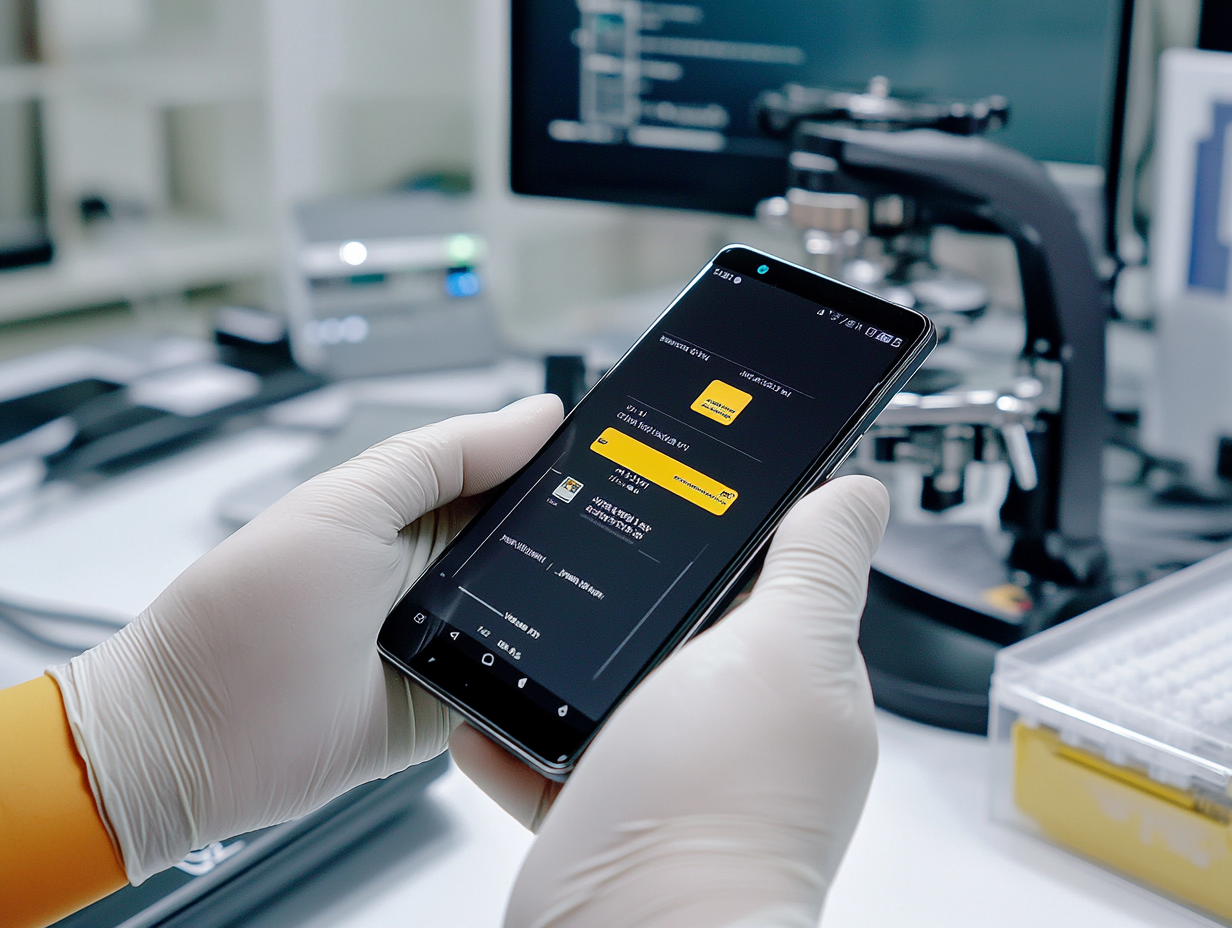
🛠️ 4. 백업 없이 복원할 수 있는 방법은?
가장 많이 묻는 질문 중 하나는 "백업을 안 했는데도 카카오톡 복원이 가능할까요?"입니다. 안타깝게도, 공식적으로는 백업 없이는 복원이 불가능합니다. 그러나 몇 가지 대체 방법을 시도해볼 수 있습니다.
📍 안드로이드 기기: 루팅된 폰에서 데이터 복구 앱 활용
전문 데이터 복구 프로그램(예: Dr.Fone, iMyFone 등)을 통해 시도할 수 있지만, 성공률이 낮고 루팅이 필요해 비추천됩니다.
📍 아이폰의 경우: iTunes 또는 iCloud 백업 활용
아이폰 사용자라면 전체 기기 백업에서 카카오톡 데이터를 함께 복원할 수 있는 가능성이 있습니다. 이 경우에도 기기 전체 초기화가 필요합니다.
🚫 복원 실패를 피하는 팁
카카오톡 복원 중 다음과 같은 실수로 복원이 실패할 수 있으니 주의하세요:
- 백업 비밀번호 분실
- 계정이 다른 경우 (카카오 계정이 바뀌면 복원 불가)
- OS 업데이트 중 오류
- 백업된 데이터가 오래된 경우
복원을 원활하게 진행하려면 주기적으로 대화 백업을 해두는 것이 가장 안전합니다.
📌 5. 자주 묻는 질문(FAQ)
Q1. 복원한 후에도 사진이 안 보여요!
→ 사진은 별도로 서버에 저장되지 않기 때문에, 백업 당시 다운로드되어 있지 않았다면 복구가 불가능할 수 있습니다.
Q2. 여러 계정을 사용하는데, 대화 내용은 따로 복원 가능한가요?
→ 각각의 카카오 계정별로 백업 및 복원이 이루어지므로, 계정을 바꿨다면 대화는 연동되지 않습니다.
Q3. 기간 제한은 없나요?
→ 백업 데이터는 14일간 유효합니다. 그 이후엔 삭제되므로, 이내 복원해야 합니다.
📝 마무리: 정기적인 백업이 최고의 복원 전략
카카오톡은 단순한 메신저를 넘어 중요한 비즈니스와 개인 기록을 담고 있는 플랫폼입니다. 때문에 카카오톡 복원을 대비해 정기적으로 백업하는 습관은 필수입니다. 특히 기기 변경이나 초기화를 앞두고 있다면 반드시 대화 백업을 진행해두세요.
지금 이 순간에도 중요한 대화를 잃을 수 있습니다. 늦기 전에 카카오톡 복원 준비를 시작해보세요!

'IT 정보' 카테고리의 다른 글
| 카카오톡 삭제 메시지 복구 프로그램으로 중요한 대화를 되살리는 방법 (0) | 2025.05.06 |
|---|---|
| 카카오톡 복구방법 완벽 가이드: 대화내용, 사진, 파일까지 모두 되살리는 법 (0) | 2025.05.06 |
| 카카오톡 삭제 메시지 복구, 진짜 가능할까? 완벽 가이드 (0) | 2025.05.05 |
| 🔍 삭제된 카톡 복구, 정말 가능한가요? (1) | 2025.05.05 |
| 핸드폰 수리비 청구, 소비자가 반드시 알아야 할 꿀팁 (2) | 2025.05.04 |
| 침수 핸드폰 수리비용, 얼마나 들까요? 제대로 알아보자! (0) | 2025.05.04 |
| 핸드폰 침수, 당황하지 말고 이렇게 대처하세요! (0) | 2025.05.04 |
| 포렌식 문자복구, 삭제된 메시지도 복원 가능한 기술의 모든 것 (0) | 2025.05.04 |